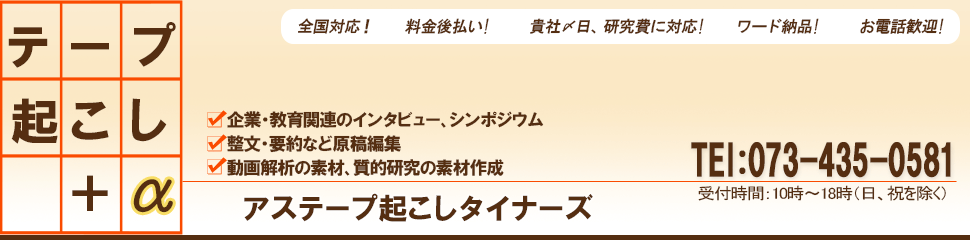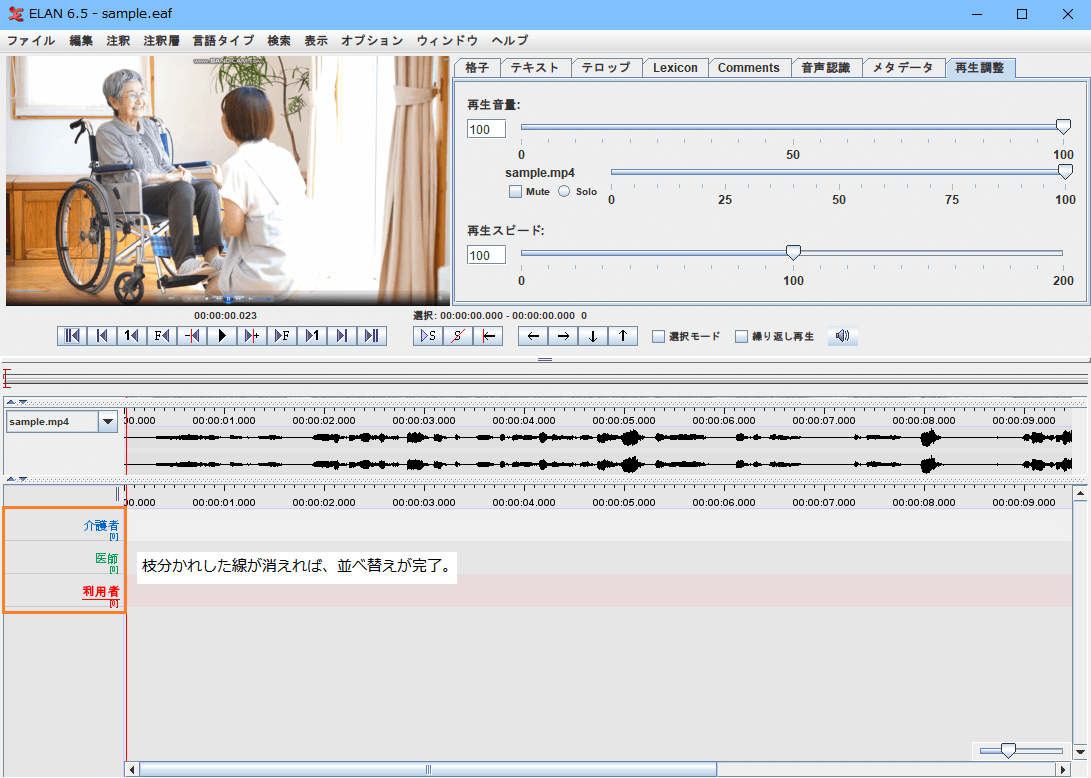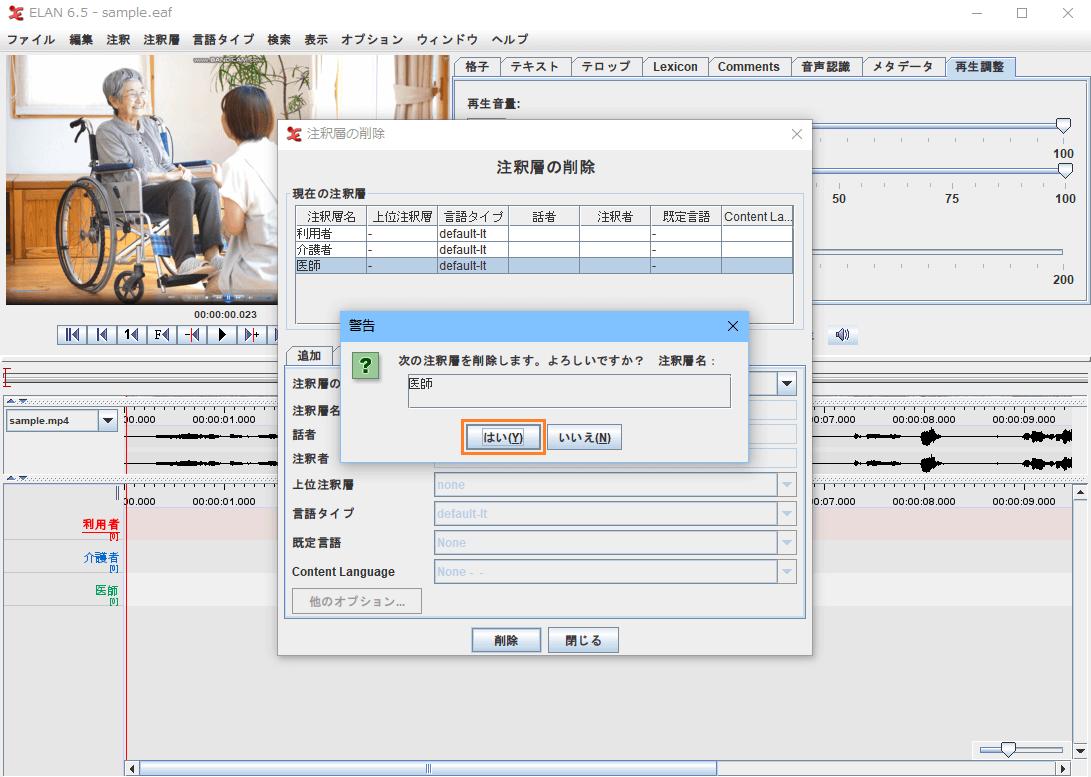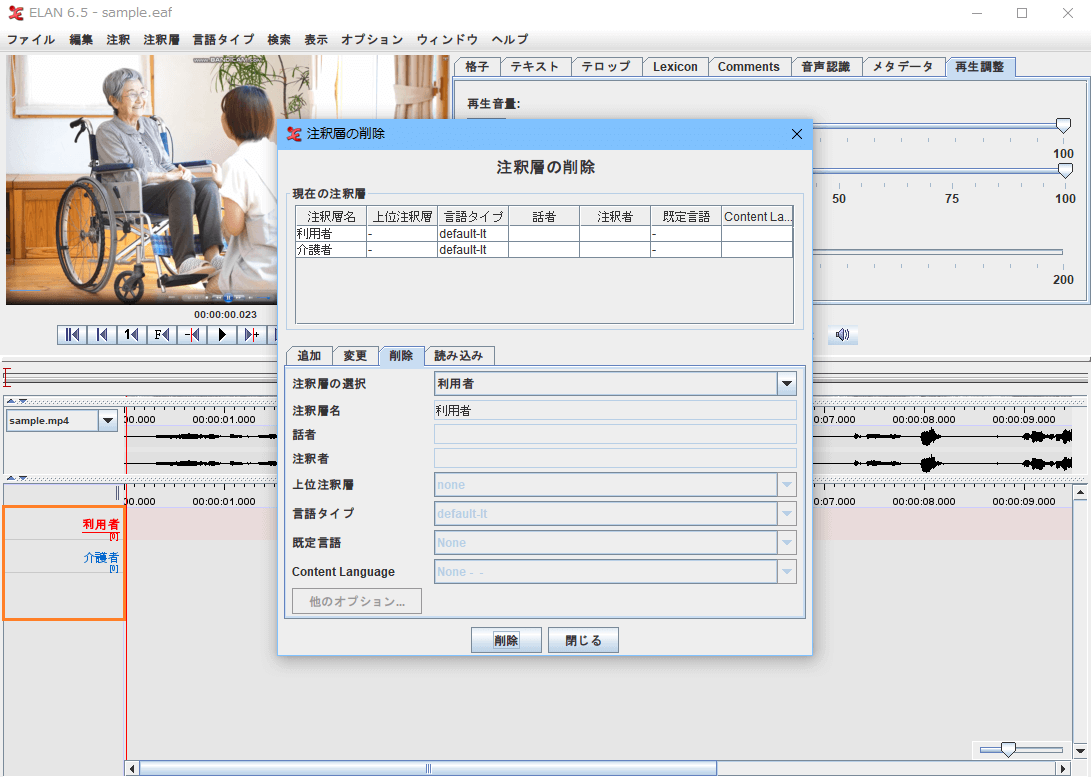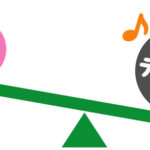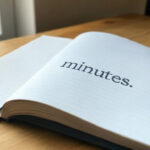2023/08/14
前回に続き、注釈層に関する機能のご紹介です。
4、注釈層の並べ替え
注釈層が複数ある場合、任意の順番に並べ替えができると便利です。
今回は注釈層の並べ替えの仕方を見ていきます。
まずは、注釈層の名称が書かれているエリアにマウスカーソルを移動させ、右クリックします。表示されるメニューから、「注釈層の並べ替え」にカーソルを合わせます。
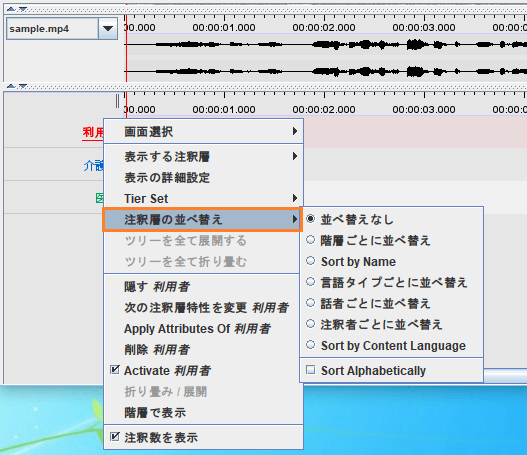
現在は「並べ替えなし」にチェックが入っています。
注釈層を並べ替えるためには、「階層ごとに並べ替え」をクリックして、選択します。
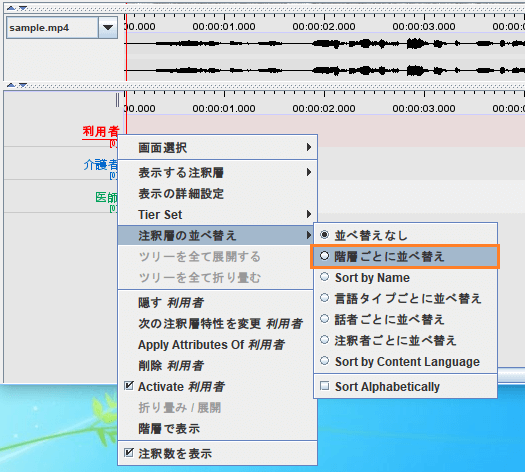
すると、注釈層の名称が表示されているエリアが、下の画像のように変わりました。
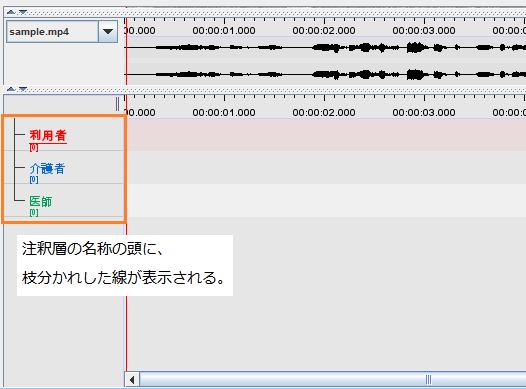
あとは簡単です。任意の順番に、ドラッグアンドドロップで注釈層を移動させるだけです。
例えば「利用者」層を一番下に持っていきたい場合は、「利用者」層をクリックして掴んでドラッグし、
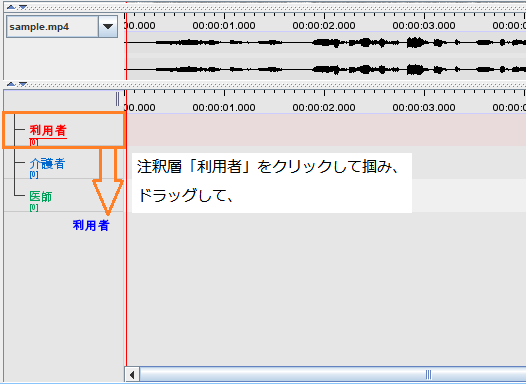
マウスから指を離してドロップします。
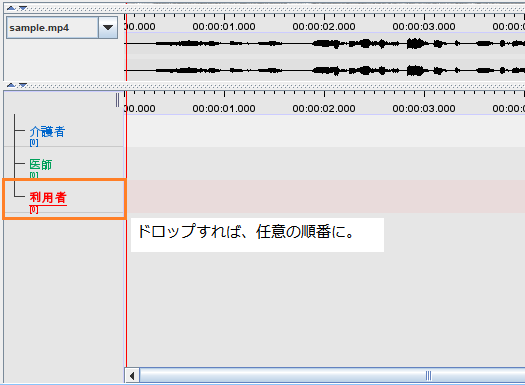
これで並べ替えが自由にできます。
並べ替えが終了したら、再度、注釈層の名称が表示されているエリアで右クリックをして、「注釈層の並べ替え」にカーソルを合わせ、「並べ替えなし」をクリックします。
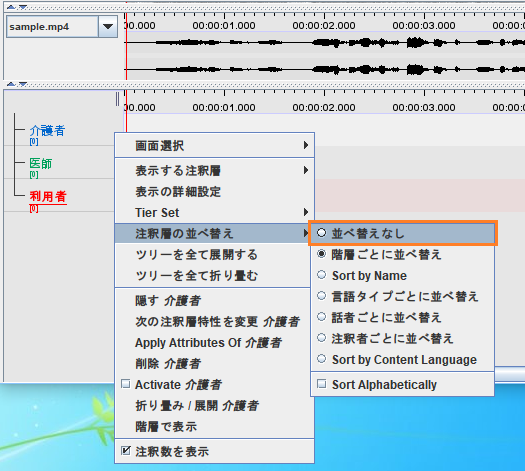
注釈層の名称エリアの表示が、層の順番が入れ替わったまま元通りになります。
以上で注釈層の並べ替えの手順が完了です。
5、注釈層の削除
新しく注釈層を加えることもできれば、その反対、不要な注釈層の削除も可能です。
まずは、メニューバーの「注釈層」から「注釈層の削除」を選択します。
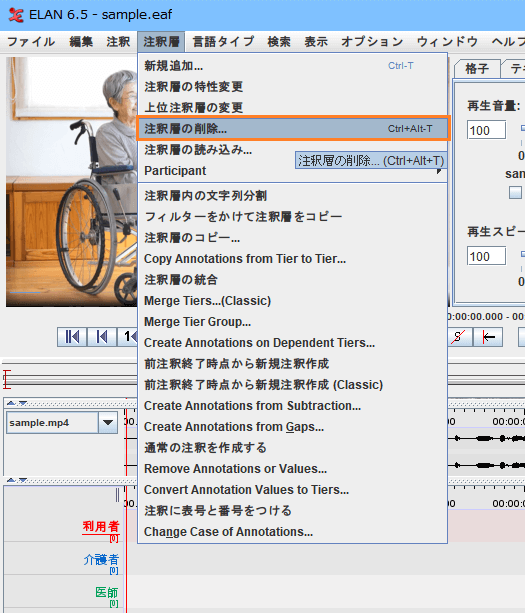
「注釈層の削除」をクリックすると、編集ウインドウが開きます。注釈層の追加や、名称の変更の時にも見たウインドウです。今回は「削除」タブが選択されています。
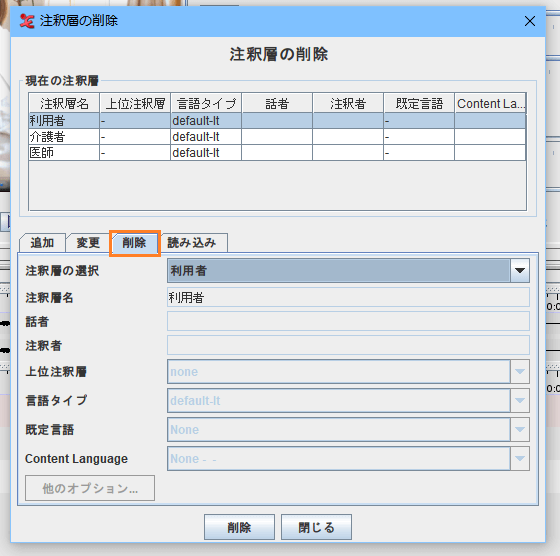
「削除」タブ内の1行目、「注釈層の選択」から削除したい注釈層を選びます。今回は「医師」を選択します。
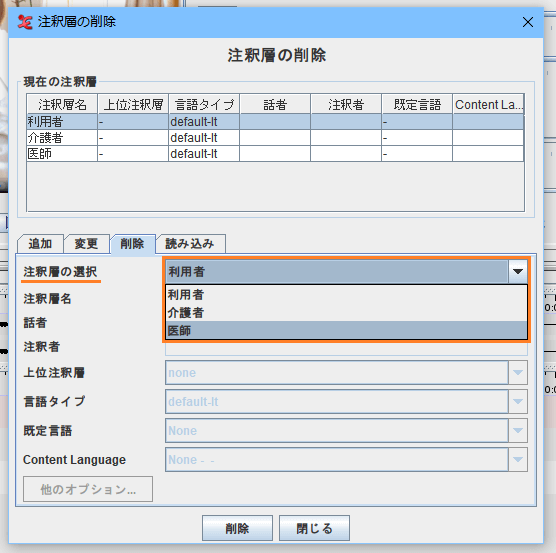
あとは、ウインドウの最下部にある「削除」ボタンを押すだけです。
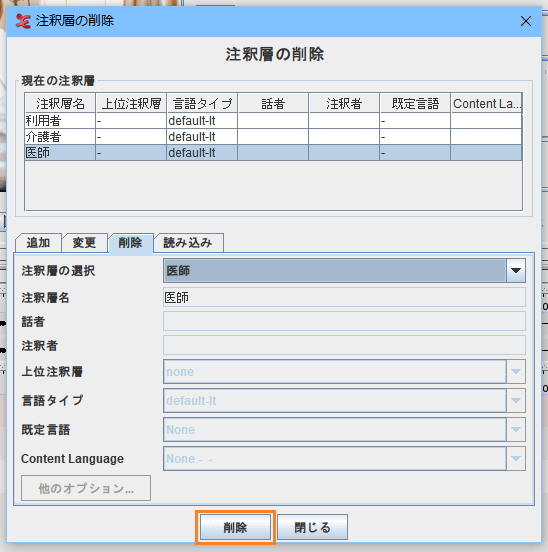
削除の最終確認を聞いてきてくれますので、「はい」をクリックします。
「医師」の注釈層が削除されました。「閉じる」ボタンで編集ウインドウを閉じて完了です。
注釈層を削除すると、もちろんですが、その層に記載されていた注釈も削除されてしまいます。メニューバーの「編集」から「取り消す」ことで、復元も可能ではありますが、削除する前に重々確認するようにしましょう。